Trabajar durante horas en los archivos PSD y luego darse cuenta de que no puede abrirlos crea una experiencia horrible. Hay varias razones que pueden hacer que su archivo PSD sea un documento de Photoshop no válido. Y por lo tanto, Photoshop no reconocerá su archivo PSD.
En este artículo descubrirás:
- Varios errores de Photoshop le impiden abrir el archivo PSD
- Razones por las que archivos PSD no se abre en Photoshop
- Métodos probados para arreglar el archivo PSD que no se abre.
Pocos errores comunes de Photoshop que puede encontrar al abrir el PSD
A continuación se muestran algunos Como Reparar PSD Arreglar Fin De Error De Archivo en Photoshop. Estos errores básicamente significan que el archivo PSD no se puede abrir en Photoshop.
- No se pudo completar su solicitud porque no es un documento de Photoshop válido.
- Photoshop no puede abrir archivos en el formato.
- Photoshop no reconoce este tipo de archivo.
- PSD no es un documento válido de Photoshop.
- No se pudo encontrar el archivo en Photoshop.
- Abrir con Photoshop no funciona.
- Photoshop no abre archivos
- No se puede abrir su solicitud porque no es un Photoshop válido
La mayoría de las veces, Photoshop no puede abrir su archivo PSD debido a daños o corrupción. En caso de que haya intentado solucionar problemas para solucionar el problema de que archivos PSD no se abre en Photoshop, es hora de que elija el software Remo Repair PSD.
Remo Repair PSD es una herramienta especializada en la reparación instantánea de archivos PSD, PDD y PSB corruptos. Esta herramienta es útil cuando el archivo PSD no se abre en Adobe Photoshop debido a varias razones, como corrupción, daños, problemas de compatibilidad de archivos PSD, etc.
El software funciona con archivos PSD avanzados que reparan alogotihms para reparar archivo PSD dañado en Mac o Windows restaurando su modo de color, como mapa de bits, escala de grises, color indexado, color RGB, color CMYK, color multicanal, duotono o color de laboratorio intacto.
¿Por qué no puedo abrir archivo PSD?
Hay varias razones que pueden hacer que el archivo PSD no se abra en Photoshop. Algunas de las razones comunes son las siguientes:
- Mal funcionamiento de la aplicación Adobe Photoshop.
- Archivo PSD dañado o corrupto.
- Terminación abrupta de Photoshop al editar o guardar el archivo PSD.
- Abrir archivo .psd con una versión incompatible de Adobe Photoshop.
- Edición de archivos PSD directamente desde unidades extraíbles
- Usar herramientas poco confiables para restaurar archivos PSD.
¿Cómo archivo PSD reparación no abrir en Photoshop?
1. Vuelva a abrir los archivos PSD
Si archivos PSD no se abre en Photoshop, espere un tiempo y vuelva a abrir los archivos PSD. Si el problema persiste, salga y vuelva a abrir el programa Photoshop e intente abrir los archivos PSD nuevamente. Si el archivo PSD aún no se abre en Photoshop, continúe con el siguiente método.
2. Marque / desmarque la pantalla OpenGL y actualice los controladores del dispositivo
- Ir Photoshop > Seleccione Edit > Clic Preferences > Escoger Performance > Ahora, se abrirá una ventana: Desmarque [ ] Enable OpenGL Display y haga clic en OK.
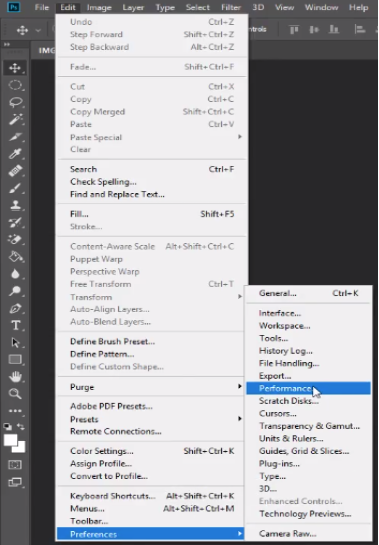
- Ahora cierra y restart Photoshop.
- Habilitar OpenGL Display después de actualizar su controlador de pantalla, o de lo contrario no podrá utilizar las funciones de OpenGL.
3. Reinstale Adobe Photoshop
Si ninguno de sus archivos PSD se abre en la herramienta Adobe Photoshop. Entonces, este problema podría estar relacionado con la aplicación en sí. Durante esos momentos, la mejor manera de corregir este error es reinstalar la aplicación Photoshop e intentar volver a abrir el archivo PSD.
Si no puede corregir el error incluso después de reinstalar la aplicación, continúe con el siguiente método, ya que esto puede deberse a problemas graves corrupción o daño en el archivo PSD.
4. Como abrir archivos PSD en Photoshop con la herramienta Remo Repair PSD
Si su archivo PSD está gravemente infectado por virus, no podrá abrirlo ni acceder a él. La única forma de abrir un archivo PSD corrupto en Photoshop es reparándolo con Remo Repair PSD software.
Utilice Remo Repair PSD, una herramienta fácil de usar para reparar rápidamente archivos PSD no se abre en Photoshop. Esta herramienta requiere solo 3 clics para reparar de manera segura cualquier archivo PSD y PDD dañado o dañado. Esta herramienta es compatible con las últimas versiones de los sistemas operativos Windows y Mac, incluidos Windows 10 y macOS Big Sur.
(Descargue e instale la herramienta Remo Repair PSD y siga los sencillos pasos a continuación.)
- Launch el software Remo Repair PSD y haga clic en el Browse botón para seleccione el archivo PSD corrupto que no se abre en Photoshop.
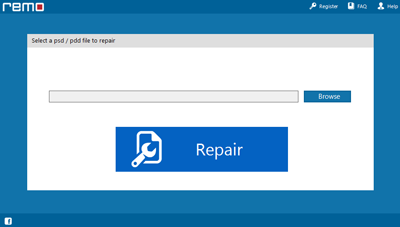
- A continuación, golpea el Repair botón para iniciar el proceso de reparación de archivos PSD.
- Una vez que finaliza el proceso de reparación del archivo PSD, puede obtener una vista previa del archivo PSD reparado utilizando la opción Vista previa de forma gratuita y hacer clic en Save opción para guardar el archivo PSD reparado en un destino preferido de su elección para abrirlo en Photoshop.
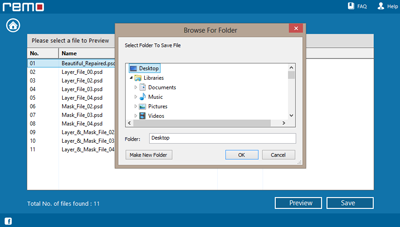
Versiones de Adobe Photoshop compatibles:
El software Remo Repair PSD admite la Una guía Completa para Reparar Archivo PSD Photoshop las últimas versiones de Photoshop, como Photoshop 2020 (versión 21), CC (2013-2019), CS6, CS5 y muchas más..
¿Por qué Remo Repair PSD Software?
- Además de reparar el archivo PSD que no se abre, la herramienta también puede reparar archivos PDD dañados, Archivos PSD comprimidos RLE con facilidad.
- Puede reparar fácilmente archivos PSD, PDD y PSB de gran tamaño.
- Corrige el archivo PSD con una profundidad de 1, 8, 16 y 32 bits por canal.
- También puede corregir errores como el error 16 de Photoshop, no se pudo completar su solicitud porque el módulo de formato de archivo no puede analizar el archivo, etc.

